Crapautage
Les plaques de fixation (ou crapauds) entrent en action lorsque des pièces ne devront être ni vissées ni soudées directement les unes aux autres. Les connexions suivantes sont disponibles :
- Une tôle entre deux profilés
Les crapauds de fixation seront vissés à la tôle. - Un profilé et une tôle
Les crapauds de fixation seront vissés à la tôle. - Deux profilés
Les crapauds de fixation seront vissés au deuxième profilé.
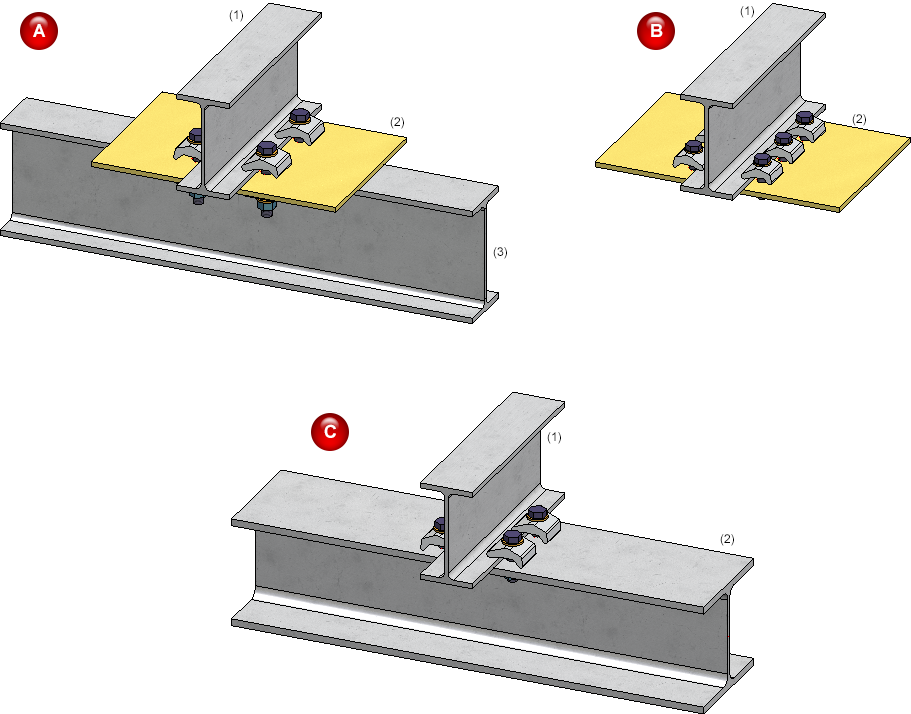
(A) Tôle entre 2 profilés, c'est la tôle qui est percée, (B) Profilé et tôle, c'est la tôle qui est percée, (C) 2 profilés, c'est le 2e profilé qui est percé
Au lancement de la fonction, la fenêtre de dialogue Crapautage s'ouvre.
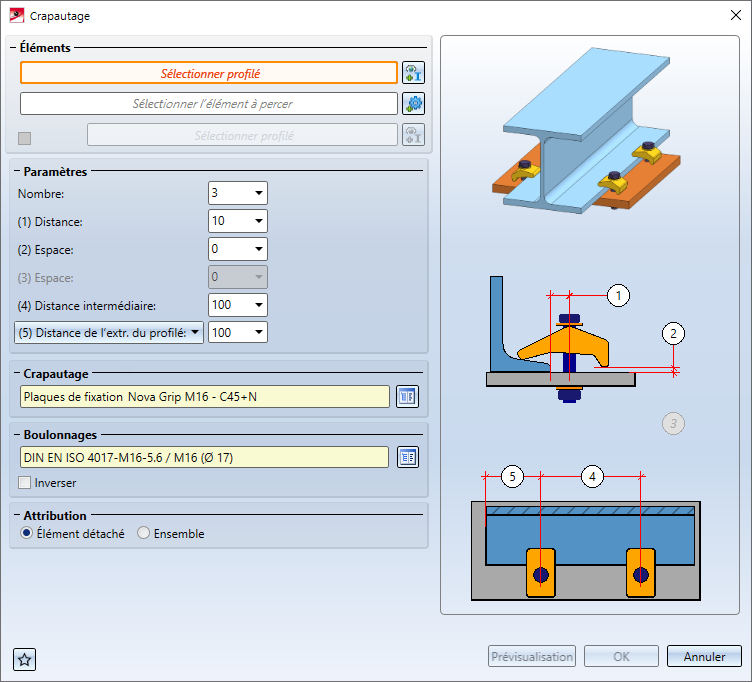
Sélectionnez le profilé qui doit être fixé au moyen de plaques de fixation, puis le profilé ou la tôle sur lequel/laquelle les plaques de fixation devront être vissées. Dans le cas d'une tôle, vous pouvez alors fixer un autre profilé sur la tôle avec les plaques de fixation. Cochez dans ce cas la case et sélectionnez le profilé.
Paramètres
| Nombre |
Nombre de plaques de fixation à gauche et à droite |
| (1) Distance |
Distance du perçage (centre) par rapport au profilé |
| (2) Espace |
Distance entre les plaques de fixation et le profilé / la tôle |
| (3) Espace |
Distance entre les plaques de fixation et le deuxième profilé (dans le cas 1 tôle et 2 profilés) |
| (4) Distance intermédiaire |
Distance entre chaque plaque de fixation |
| (5) Distance de l'extr. du profilé / Distance à point |
Distance de la première plaque de fixation par rapport à l'extrémité du premier profilé ou par rapport à un point donné |
Crapautage
Sélectionnez dans le catalogue la plaque de fixation de votre choix en cliquant sur le symbole  . Les plaques suivantes sont proposées :
. Les plaques suivantes sont proposées :
- Plaques de fixation de norme DIN 3568
Catalogue : Éléments de serrage > Pièces de serrage > Plaques de fixation, - Crapauds MTH Nova -Grip
Catalogue : Normes d'usine > Pièces standardisées achetées/d'usine > Crapauds, -
Crapauds Lindapter Type A, B et D2
Catalogue : Normes d'usine > Pièces standardisées achetées/d'usine > Crapauds.

De gauche à droite : DIN 3568, MTH-Nova-Grip, Lindapter Type A/B, Lindapter Type D2
Boulonnages
Spécifiez ici le boulonnage, par exemple le type de vis, le diamètre du perçage, etc. Cliquez pour cela sur le symbole  puis procédez à la composition des éléments du boulonnage. Ce paramètre est identique à la fonction Boulonnage de la Charpente métallique. Si la direction du boulonnage doit être inversée, cochez alors la case Inverser.
puis procédez à la composition des éléments du boulonnage. Ce paramètre est identique à la fonction Boulonnage de la Charpente métallique. Si la direction du boulonnage doit être inversée, cochez alors la case Inverser.
Attribution
- Élément détaché
Les plaques de fixation et les boulonnages seront regroupés dans un ensemble de structure sous le nom Éléments en vrac. Chaque plaque de fixation forme avec son boulonnage un ensemble. L'ensemble Éléments en vrac sera subordonné à l'ensemble, pour peu qu'il existe, qui contient l'élément percé. - Ensemble
Chaque plaque de fixation forme avec son boulonnage un ensemble sous le nom Assemblage par serrage. Les ensembles Assemblage par serrage seront subordonnés à l'ensemble, pour peu qu'il existe, qui contient l'élément percé.

(1) Structure d'origine, (2) Macro exécutée avec l'option Élément détaché, (3) Macro exécutée avec l'option Ensemble
En cliquant sur le bouton Prévisualisation, vous pouvez avoir un aperçu de la connexion en fonction des paramètres indiqués. Si vous souhaitez corriger les paramètres, procédez aux modifications et cliquez à nouveau sur Prévisualisation pour l'actualiser. Avec le bouton OK, la connexion est insérée en fonction des paramètres indiqués et la fenêtre de dialogue se ferme. Si vous quittez la fenêtre de dialogue avec Annuler, vous mettez fin à la fonction sans exécuter l'insertion ou les modifications de la connexion.
Si en raison des paramètres choisis l'insertion de la connexion n'est pas possible, apparaît alors le symbole  au niveau du bouton OK. En déplaçant votre curseur au-dessus du symbole, une info-bulle indique les problèmes rencontrés, par exemple :
au niveau du bouton OK. En déplaçant votre curseur au-dessus du symbole, une info-bulle indique les problèmes rencontrés, par exemple :
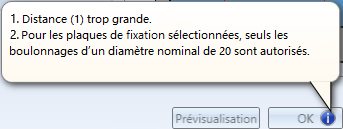
Les paramètres de la fenêtre de dialogue peuvent être sauvegardés comme Favoris afin de pouvoir être réutilisés par la suite. Cliquez pour cela sur le symbole  en bas à gauche de la fenêtre de dialogue pour accéder au menu contextuel correspondant. Pour en savoir plus sur la gestion des favoris, rendez-vous dans les Bases de HiCAD sous Favoris.
en bas à gauche de la fenêtre de dialogue pour accéder au menu contextuel correspondant. Pour en savoir plus sur la gestion des favoris, rendez-vous dans les Bases de HiCAD sous Favoris.
Vous pouvez modifier une connexion par crapautage déjà insérée par un double-clic sur l'entrée Crapautage de la fenêtre de Feature.

Jonctions + Variantes (CM 3D) • Fenêtre de dialogue des jonctions (CM 3D) • Système de catalogue pour Jonctions + Variantes (CM 3D)
